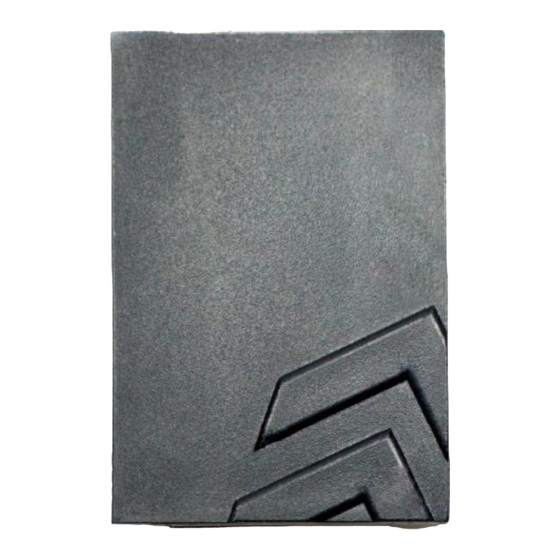
Inhaltsverzeichnis
Werbung
Quicklinks
Werbung
Inhaltsverzeichnis

Inhaltszusammenfassung für xeniC AnySense Pro
- Seite 1 Bedienungsanleitung...
-
Seite 2: Altgeräteentsorgung
Rohstoffreserven geschont, und es ist sichergestellt, dass beim Recycling alle Bestimmungen zum Schutz von Gesundheit und Umwelt eingehalten werden. Konformitä tserklä rung Hiermit erklärt die xeniC GmbH dass sich das Produkt in Übereinstimmung mit den grundlegenden Anforderungen und anderen relevanten Vorschriften der entsprechenden CE Richtlinien befindet. -
Seite 3: Inhaltsverzeichnis
VORWORT BESCHREIBUNG NSCHLÜSSE IEFERUMFANG SCHNELLEINSTIEG FEHLER! TEXTMARKE NICHT DEFINIERT. ENSE TUDIO NSCHLUSS LUGSTEUERUNG 4.1 DJI 4.1.1 A2-M 4.1.2 W OOKONG 4.1.3 N -M V1/2/P HANTOM 4.1.4 P HANTOM 4.2 T AROT 4.2.1 ZYX-M 4.3 3D R OBOTICS 4.3.1 P NSCHLUSS ELEMETRIE YSTEM 5.1 F... -
Seite 4: Vorwort
Fachhändler oder den AnySense Kundenservice. Beschreibung Mit dem AnySense Pro können Sie ganz bequem und Plug & Play alle Telemetrie Informationen der A2, Pixhawk, Tarot ZXY-M, Align APS-M, Naza, Phantom 1 & 2 und auch der Wookong in Echtzeit auf Ihre Fernsteuerung übertragen. -
Seite 5: Flugsteuerungen
AnySense Pro – Telemetrie Modul 2. Datenübersicht In den beiden Tabellen verdeutlichen wir Ihnen auf welche Daten wir von der Flugsteuerung Zugriff haben und welche Telemetrie-Daten wir an die Fernsteuerung übertragen können. 2.1 Flugsteuerungen Wert Bezeichnung Naza Phantom 2 Pixhawk... -
Seite 6: Fernsteuerungen
AnySense Pro - Telemetrie Modul 2.2 Fernsteuerungen Wert Bezeichnung MAVLink FrSky Graupner Futaba Jeti Spektrum Multiplex FCType Flightcontroller GPSFixType GPS Fix (None, 2D, 3D, DGPS) Satellites Anzahl der Sateliten HDOP horizontal dilution of precision VDOP vertical dilution of precision GPSPosition Current... - Seite 7 AnySense Pro – Telemetrie Modul Home Direction home direction in degree Temperatur1 temperatur of lipo sensor or rpm sensor Temperatur2 temepratur of rpm sensor 3. Lieferumfang Bild Beschreibung Anzahl AnySense Pro Telemetrie Kabel Spektrum Kabel USB Kabel USB Micro-SD Kartenleser...
-
Seite 8: Any Sense Studio
AnySense Pro - Telemetrie Modul Bedienungsanleitung AnySense Studio Installation Um den AnySense Pro für das gewünschte Telemetrie Protokoll einzustellen benötigen Sie als erstes das AnySense Studio. Die aktuellste Version finden Sie unter: http://anysense.de/studio/setup.exe Installation AnySense Studio: 1. Starten der Setup.exe 2. - Seite 9 5. Nachdem die Installation erfolgreich durchlaufen ist startet das AnySense Studio automatisch. 6. Schließen Sie nun den AnySense Pro mit Hilfe des mitgelieferten Micro-USB Kabel an Ihren PC an. 7. Das AnySense Studio sollte nun mit Ihrem AnySense Pro verbunden...
- Seite 10 „Zähnräd-Symbol“ äus. Es öffnen sich nun die Einstellungen des AnySense Pro. In dem Settings Bereich vom AnySense Pro haben Sie die Möglichkeit Ihr gewünschtes Telemetrie Protokoll auszuwählen zudem aber auch Alarme einzustellen. Dies unterstützen zur Zeit aber nur Graupner und Spektrum.
- Seite 11 Ist zum Beispiel der Futaba Temperatur (SBS-01T) Sensor im Einsatz, kann im AnySense Studio der Temperätur Sensor äuf „Disäbled“ gestellt werden. Der AnySense Pro emuliert dabei die Sensoren, die im Studio definiert sind und liefert z.B. beim GPS Sensor (SBS-01G), die GPS Informationen der Flugsteuerung.
- Seite 12 AnySense Pro - Telemetrie Modul 2.2.2 Graupner Graupner bietet von Hause aus folgende Sensoren an: GPS Sensor, Vario Sensor, Electric Air Modul und das General Air Modul an. Sollte Sie bereits einen dieser Sensoren im Einsatz haben, können Sie über den Schalter „On/Off“...
- Seite 13 Current Sensor, GPS Sensor und den RPM Sensor. Sollten Sie bereits einen dieser Sensoren im Einsatz haben, können Sie über den Schälter „On/Off“ diesen auf OFF setzen, dadurch wird das Emulieren vom AnySense Pro für diesen Sensor deaktiviert und Sie erhalten die Telemetrie Daten direkt von Ihrem angeschlossenen Sensor.
- Seite 14 2.2.4 Jeti Das Jeti Duplex EX System erlaubt es bis zu 15 Telemetrie Werte zu übertragen. Da der AnySense Pro mehr Werte liefern kann, werden in der Standard-Konfiguration die abgebildeten Telemetrie Werte übertragen. Es können jedoch auch andere Telemetrie Werte per Drop-Down in der...
- Seite 15 2.2.5 MultiPlex Das MultiPlex System erlaubt es bis zu 15 Telemetrie Werte über Adressen zu übertragen. Da der AnySense Pro mehr Werte liefern kann, werden in der Standard-Konfiguration die abgebildeten Telemetrie Werte übertragen. Es können jedoch auch andere Telemetrie Werte per Drop-Down in der...
- Seite 16 Voltage/Temperatur/RPM Sensor an. Sollten Sie bereits einen dieser Sensoren im Einsatz haben, können Sie über den Schälter „On/Off“ diesen auf OFF setzen, dadurch wird das Emulieren vom AnySense Pro für diesen Sensor deaktiviert und Sie erhalten die Telemetrie Daten direkt von Ihrem...
-
Seite 17: Anschluss Flugsteuerung
AnySense Pro – Telemetrie Modul Anschluss Flugsteuerung Das AnySense Pro Telemetrie Modul wird mit Hilfe des AnySense Pro - CAN Bus Kabel an einem beliebigen freien CAN Bus Anschluss der DJI Flugsteuerung angeschlossen. Die korrekte Verbindung zwischen dem AnySense Pro und der Flugsteuerung kann geprüft werden, in dem nach dem Anschluss an den... -
Seite 18: Wookong -M
AnySense Pro - Telemetrie Modul 3.1.2 Wookong-M Der AnySense Pro kann in Kombination mit der Wookong M wahlweise an die Wookong PMU oder GPS angeschlossen werden. -
Seite 19: Naza -M V1/2/Phantom
AnySense Pro – Telemetrie Modul 3.1.3 Naza-M V1/2/Phantom 1 Bei der Naza M V1/V2 erfolgt der Anschluss des AnySense Pro an der Naza PMU V2. Für die V1 Variante der Naza bzw. der Phantom wird die PMU V2 benötigt. 3.1.4 Phantom 2 Der CAN Bus Anschluss der Phantom 2 befindet sich am Landegestell. -
Seite 20: Tarot
AnySense Pro - Telemetrie Modul Tarot 3.2.1 ZYX-M Das AnySense Pro Telemetrie Modul wird mit Hilfe eines Y-Kabel und dem AnySense Pro – Tarot Kabel an den LED/OSD Anschluss der Tarot Flugsteuerung angeschlossen. Die korrekte Verbindung zwischen dem AnySense Pro und der Flugsteuerung kann geprüft werden, in dem nach dem Anschluss der... -
Seite 21: Robotics
AnySense Pro – Telemetrie Modul 3D Robotics 3.3.1 PixHawk/Iris+ Das AnySense Pro Telemetrie Modul wird mit Hilfe des AnySense Pro - PixHawk Kabel an den Telem 1 Anschluss der 3DR Flugsteuerung angeschlossen. Die korrekte Verbindung zwischen dem AnySense Pro und der Flugsteuerung kann geprüft werden, in dem nach dem Anschluss der... - Seite 22 AnySense Pro - Telemetrie Modul Align 3.4.1 APS-M Das AnySense Pro Telemetrie Modul wird mit Hilfe des AnySense Pro - Align Kabel an den FPV Anschluss der PCU der Align APM-M angeschlossen. Die korrekte Verbindung zwischen dem AnySense Pro und der Flugsteuerung kann geprüft werden, in dem nach dem Anschluss der...
-
Seite 23: A Nschluss T Elemetrie S Ystem
Y-Servokabel der AnySense Pro und der weitere Sensor, an dem S.Bus2 Anschluss betrieben werden. Damit ist das verbinden des AnySense Pro mit dem Telemetrie System abgeschlossen. Schalten Sie nun die Fernsteuerung an und navigieren Sie in das Basis Menü -> Sensoren. -
Seite 24: Spektrum
Spektrum Zum Anschließen an den Spektrum Empfänger wird das Spektrum „TM1000 DSM Telemetry System“ benötigt. Der AnySense Pro wird mit dem im Lieferumfang erhältlichen AnySense Pro - Spektrum Kabel an den X-BUS Anschluss vom „Spektrum TM1000 DS Telemetry System“ ängeschlossen. -
Seite 25: Graupner/Sj
AnySense Pro – Telemetrie Modul Graupner/SJ Je nach eingesetztem Empfänger, wird der AnySense Pro mit einem dedizierten oder optionalen Telemetrie Anschluss am Empfänger verbunden. In der Regel ist dieser Anschluss mit einem T gekennzeichnet. Bitte lesen Sie im Handbuch Ihrer Fernsteuerung/Empfänger nach, wie Telemetrie Sensoren betrieben werden können. -
Seite 26: Multiplex
AnySense Pro - Telemetrie Modul Multiplex Der AnySense Pro wird mit dem im Lieferumfang erhältlichen AnySense Pro - Telemetrie Kabel an den S- Anschluss vom MultiPlex Empfänger angeschlossen. Die Multiplex MSB Telemetry bietet Platz für insgesamt 16 Telemetrie Werte, beginnend mit Adresse 0 bis Adresse 15. -
Seite 27: Jeti
AnySense Pro – Telemetrie Modul Jeti Der AnySense Pro wird mit dem Ext. Anschluss am telemetriefähigen Empfänger verbunden. Beim Einsatz weiterer Sensoren wird der AnySense Pro an dem Jeti Expander EX angeschlossen. Nach dem Sie die Verbindung wie abgebildet hergestellt haben, schalten Sie Ihre Fernsteuerung und Ihren Multicopter ein. - Seite 28 AnySense Pro - Telemetrie Modul Nach dem der AnySense Pro angeschlossen wurde, müssen auf Ihrer Fernsteuerung noch die anzuzeigenden Telemetrie Werte ausgewählt werden. Dies kann direkt über das Menü der Fernsteuerung (Seite 12 – Telemetry) oder über die OpenTX Software vorgenommen werden.
- Seite 29 Ströme über 150A messen zu können. Für die Verwendung mehrerer Sensoren vom gleichen Typ, muss jedem Sensor eine eigene ID zugewiesen werden. Die FrSky Sensoren werden an den Sensor Anschluss des AnySense Pro angeschlossen. Dazu wird ein weiteres, optional erhältliches Telemetrie Kabel benötigt.
- Seite 30 AnySense Pro - Telemetrie Modul Nach dem Anschluss der Sensoren müssen Sie keine weiteren Einstellungen im AnySense Studio vornehmen. Der AnySense Pro sendet die Telemetrie Informationen automatisch auf Ihr entsprechend eingestelltes Telemetrie Protokoll. Zu beachten: Da Sie viele Telemetrie Werte von Ihrer Flugsteuerung erhalten, achten Sie bitte darauf welche Sensoren Sie anschließen um...
- Seite 31 AnySense Pro – Telemetrie Modul Erweiterung mit MAVLink Komponenten (MinimOSD) Der AnySense Pro adaptiert mit der Unterstützung des MAVLink Protokolls, die Lücke zwischen den im Multicopter Segment weit verbreitetem Standard Protokoll und den anderen Produkten. Damit sind auch den DJI,Tarot und Align Piloten, viele Erweiterungen und Expertenfunktionen, die bisher nur anderen Flugsteuerungen vorenthalten waren, zugänglich.
- Seite 32 AnySense Pro - Telemetrie Modul Für die Anbindung an den AnySense Pro gibt es das optional erhältliche AnySense Pro – MAVLink OSD Kabel um den Anschluss an das OSD zu vereinfachen. Um Hitzeprobleme mit dem OSD zu vermeiden wird empfohlen, die zwei Lötbrücken auf beiden Seiten des OSD zu schließen und das OSD mit einer 5...